[Motherboard] ¿Qué modelo ASUS es compatible con Windows 11 y cómo configurar?
To provide you more detailed instruction, you can also click ASUS YouTube video link below to know more about How to enable TPM in BIOS on Motherboard
https://www.youtube.com/watch?v=x7mfccunwuw
Instalación de Windows 11 en PC con placas base ASUS
Microsoft anunció oficialmente Windows 11 con un nuevo diseño, menú Inicio y más. Aquí hay información básica sobre Windows 11 y cómo se puede instalar en PC con placas base ASUS.
Haga clic en los siguientes enlaces para obtener más información sobre Windows 11:
- Requisitos de Windows 11:requisitos para implementar Windows 11.
- Planear Windows 11:información que te ayudará a planear Windows 11 en tu organización.
- Prepárese para Windows 11:procedimientos para garantizar la preparación para implementar Windows 11.
Requisitos de Hardware
| Procesador | 1 GHz o más rápido con dos o más núcleos en un procesador de 64 bits compatible o sistema en un chip (SoC) |
| Memoria | 4 GB de RAM |
| Almacenamiento | Dispositivo de almacenamiento de 64 GB o más |
| Firmware del sistema | UEFI, capaz de arranque seguro |
| Tpm | Módulo de plataforma segura (TPM) versión 2.0 (*Se admiten tanto tpm discretos como TPM de firmware) |
| Tarjeta gráfica | Gráficos compatibles con DirectX 12 / WDDM 2.x |
| Monitor | >9" con resolución HD (720p) |
| Conexión a Internet | Se requiere una cuenta Microsoft y conectividad a Internet para la configuración de Windows 11 Home |
Visite el sitio de Microsoft para obtener más detalles: https://www.microsoft.com/es-es/windows/windows-11-specifications
Puede haber requisitos adicionales con el tiempo para las actualizaciones y para habilitar características específicas dentro del sistema operativo. Para obtener más información, consulta Mantener Windows 11 actualizado.
Antes de comenzar, verifique la compatibilidad
Las motherboards y procesadores ASUS compatibles con Windows 11 se enumeran a continuación:
Placas base ASUS compatibles:
Consulte el enlace a continuación para ver si su placa base es compatible con Windows 11.
Placas base ASUS listas para Windows 11
Si no está seguro del nombre del modelo de su placa base, consulte el enlace a continuación para comprobarlo.
[Placa base] ¿Cómo comprobar el nombre del modelo?
Procesadores compatibles:
Edición de Windows | Procesadores AMD | Procesadores Intel® |
Windows 11 |
Si su PC con Windows 10 existente ejecuta la versión más reciente de Windows 10 y cumple con las especificaciones de hardware mínimas anteriores, se puede actualizar a Windows 11. Aparte de los requisitos del sistema, preste atención a la configuración de TPM en la placa base. TPM es un estándar internacional para un criptoprocesador seguro que ha existido durante años. Sin embargo, está deshabilitado de forma predeterminada en la mayoría de las placas base, y eso puede impedir la instalación correcta de Windows 11.
¿Cómo usar PC Health Check para ver si mi PC es elegible para instalar / actualizar Windows 11?
Microsoft proporciona la herramienta PC Health Check para que el usuario vea si la PC cumple con los requisitos para instalar / actualizar Windows 11, siga los pasos para verificar:
1. Vaya al sitio de descargas de Microsoft para descargar PC Health Check.
2. Descomprima el archivo, luego haga clic en WindowsPCHealthCheckSetup.
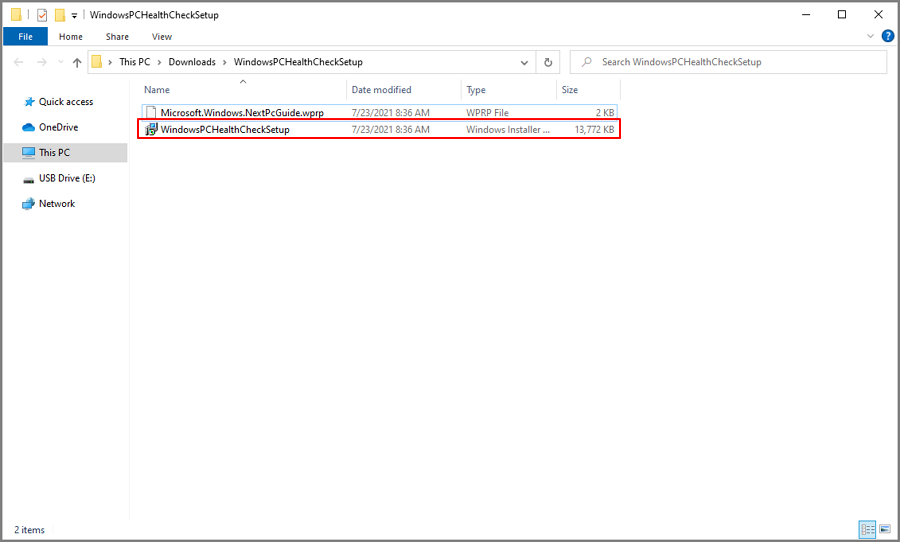
3. Haga clic en Acepto los términos del Acuerdo de licencia y, a continuación, haga clic en instalar.
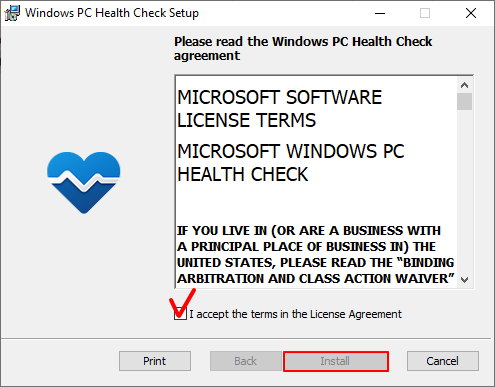
4. Haga clic en Finalizar cuando PC Health Check esté instalado.
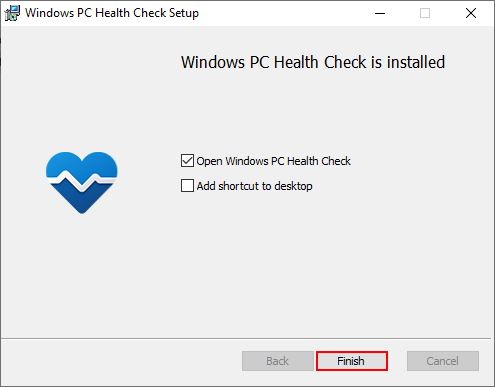
5. Abra Comprobación de estado de la PC.
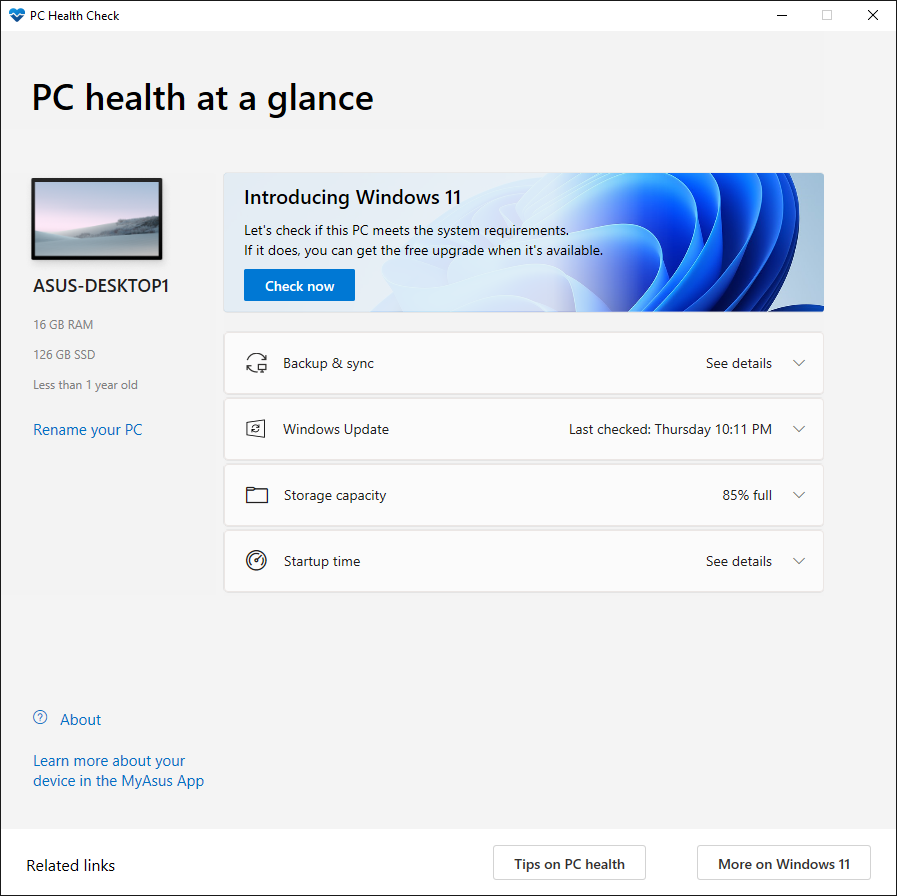
6. Haga clic en Comprobar ahora.
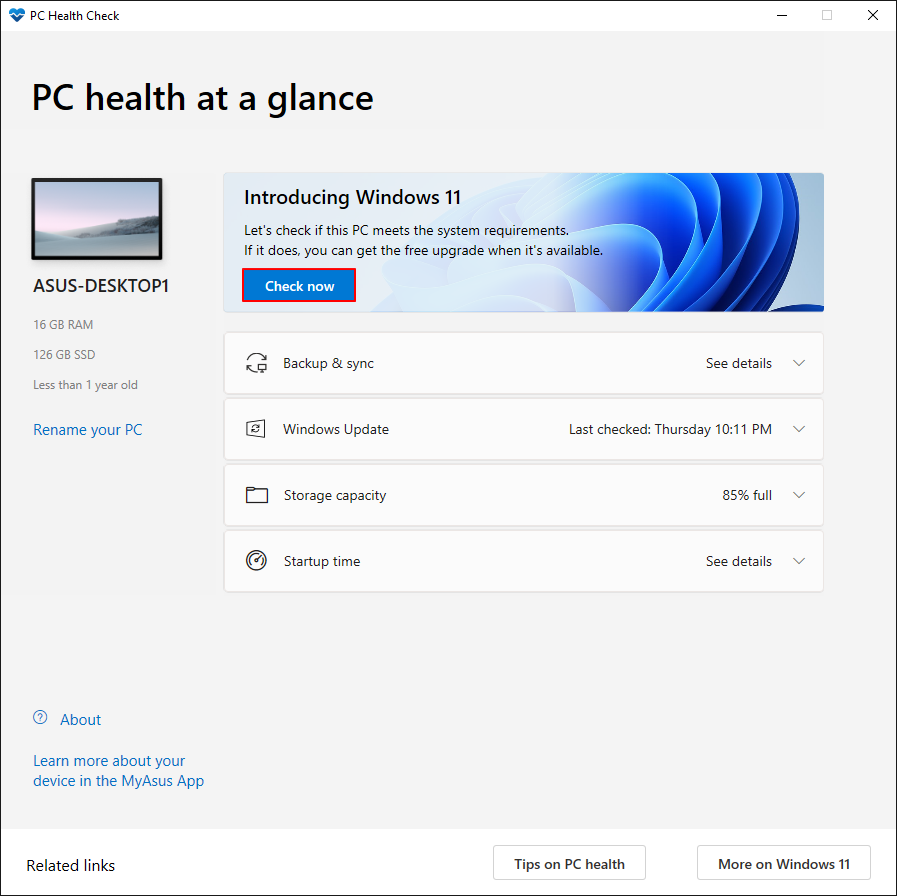
7. El resultado se muestra en la pantalla, o puede hacer clic en el botón Ver todos los resultados para ver la compatibilidad y obtener más detalles.
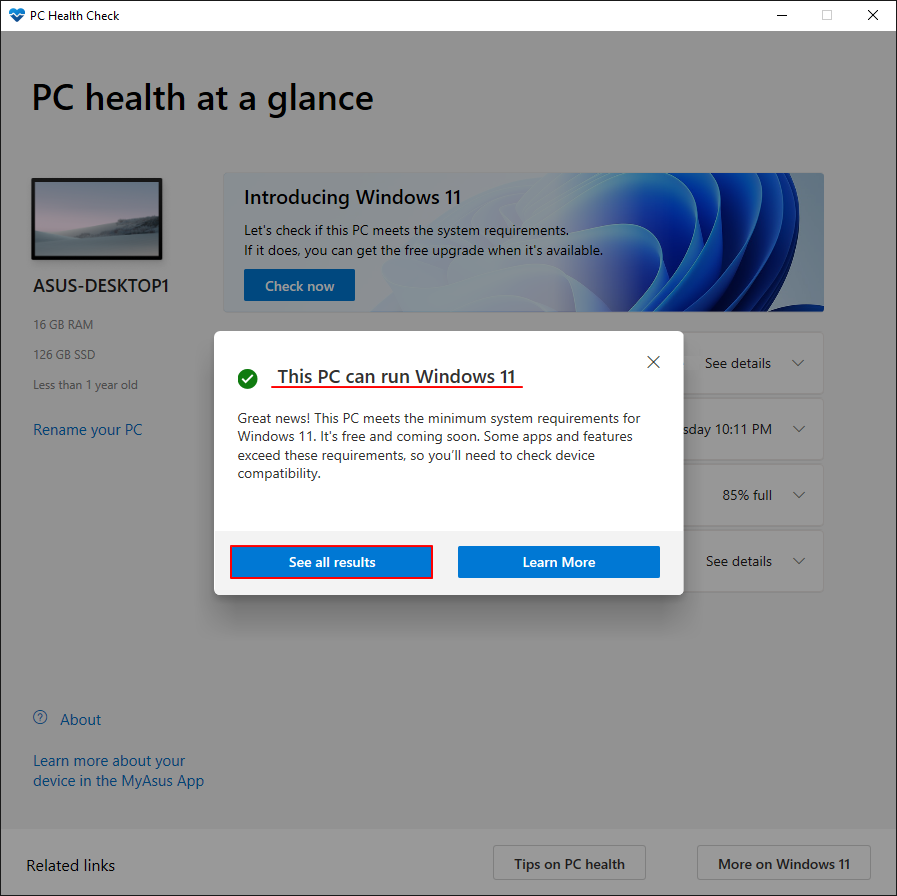
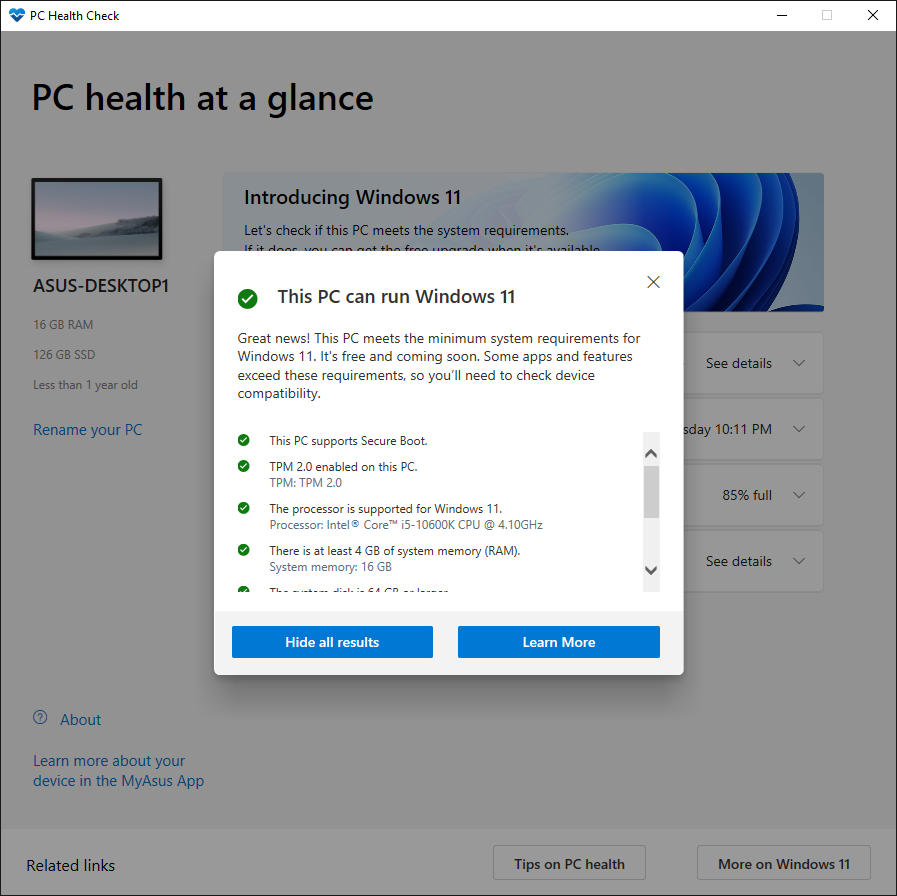
8. Si el resultado muestra que su PC no cumple con los requisitos del sistema de Windows 11, puede consultar el enlace para ver si hay otra posibilidad para su caso.
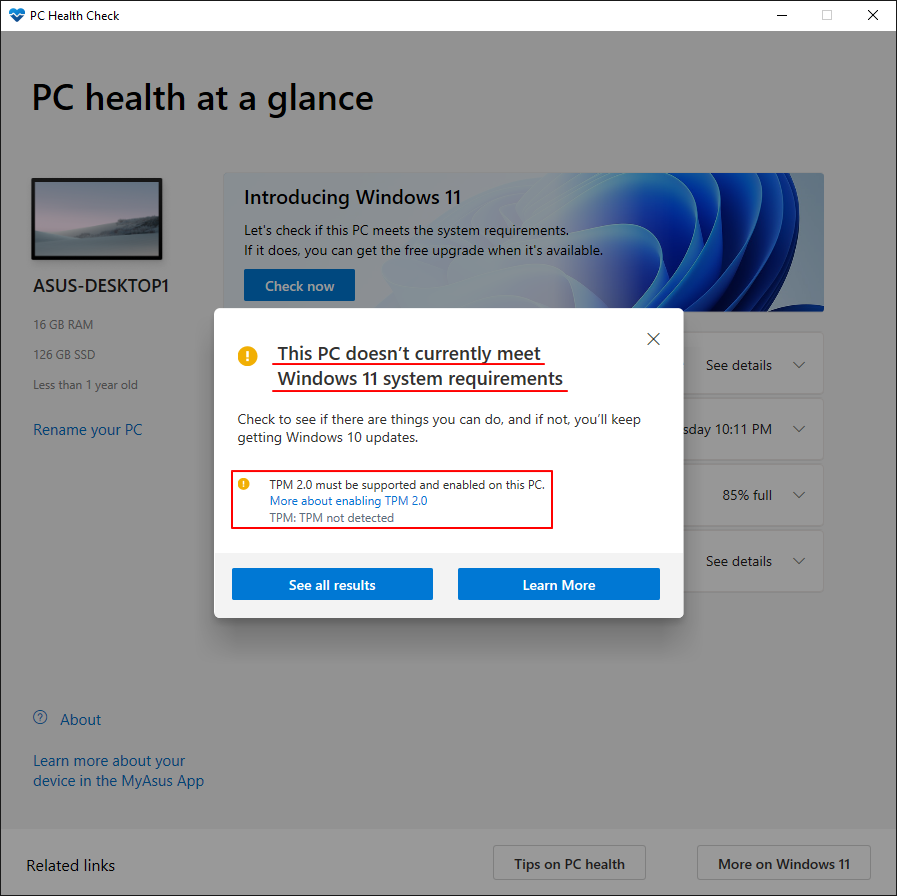
Cómo comprobar si el sistema admite TPM 2.0
TPM 2.0 es el requisito mínimo recomendado por Microsoft. TPM 2.0 se introdujo en 2015, y todas las placas base de ASUS cuentan con la versión 2.0.
Para comprobarlo, presione la tecla Windows + R para que aparezca el cuadro Ejecutar. Escriba "TPM. MSC" para abrir la herramienta de administración de Windows TPM.
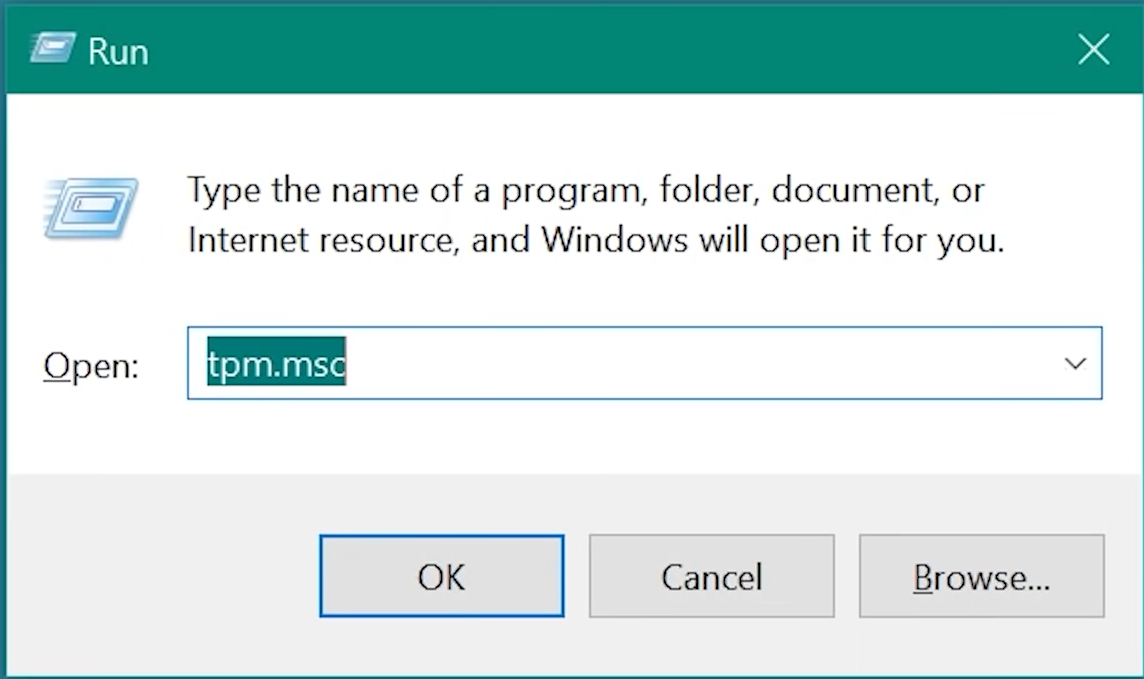
La pantalla Administración de TPM aparecerá si la característica está habilitada, lo que le permite ver información adicional de TPM.
TPM versión 2.0
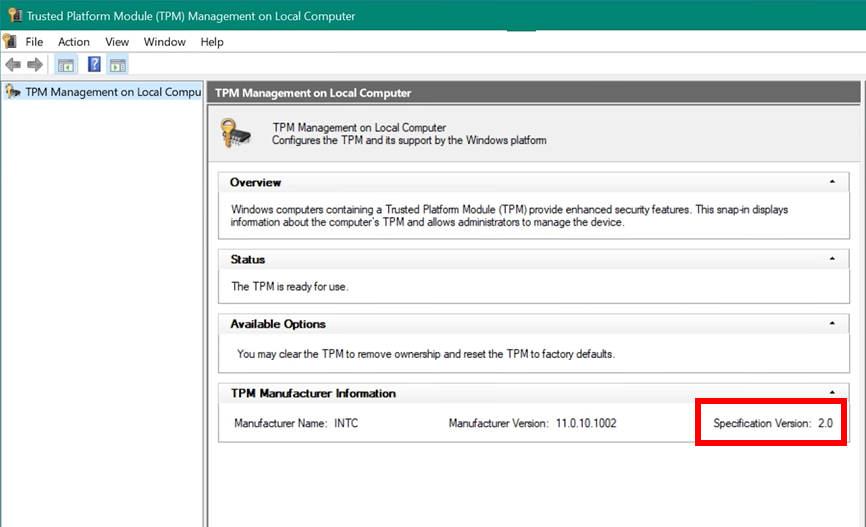
Si ve el siguiente mensaje, vaya a la BIOS de la placa base y siga las instrucciones para habilitar fTPM.
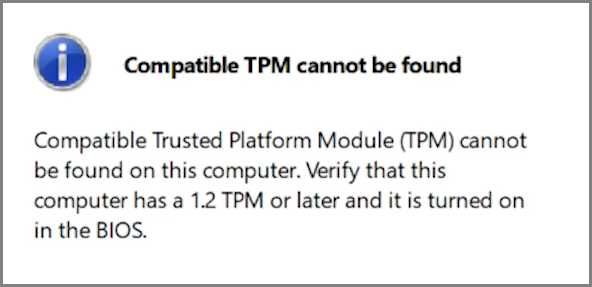
Como alternativa, la versión de TPM también se puede comprobar en la BIOS:
Vaya a la página Advanced\Trusted Computing para ver la versión de TPM. Si no puede encontrar esta página, consulte la siguiente sección para habilitar fTPM(Firmware TPM).
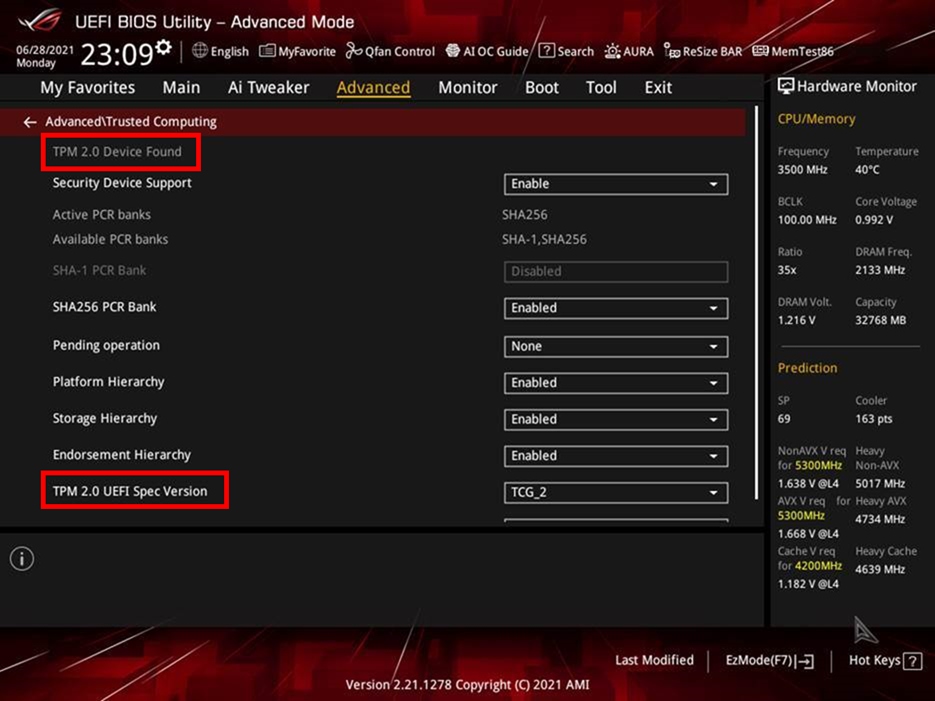
Cómo habilitar TPM en la BIOS UEFI
Placas Base Intel (Este párrafo toma ROG Z590-A GAMING WIFI por ejemplo)
1. Presione "Supr" cuando aparezca el logotipo de ASUS o ROG para ingresar a la BIOS.
2. Vaya a la página de configuración de Advanced\PCH-FW y habilite "PTT".
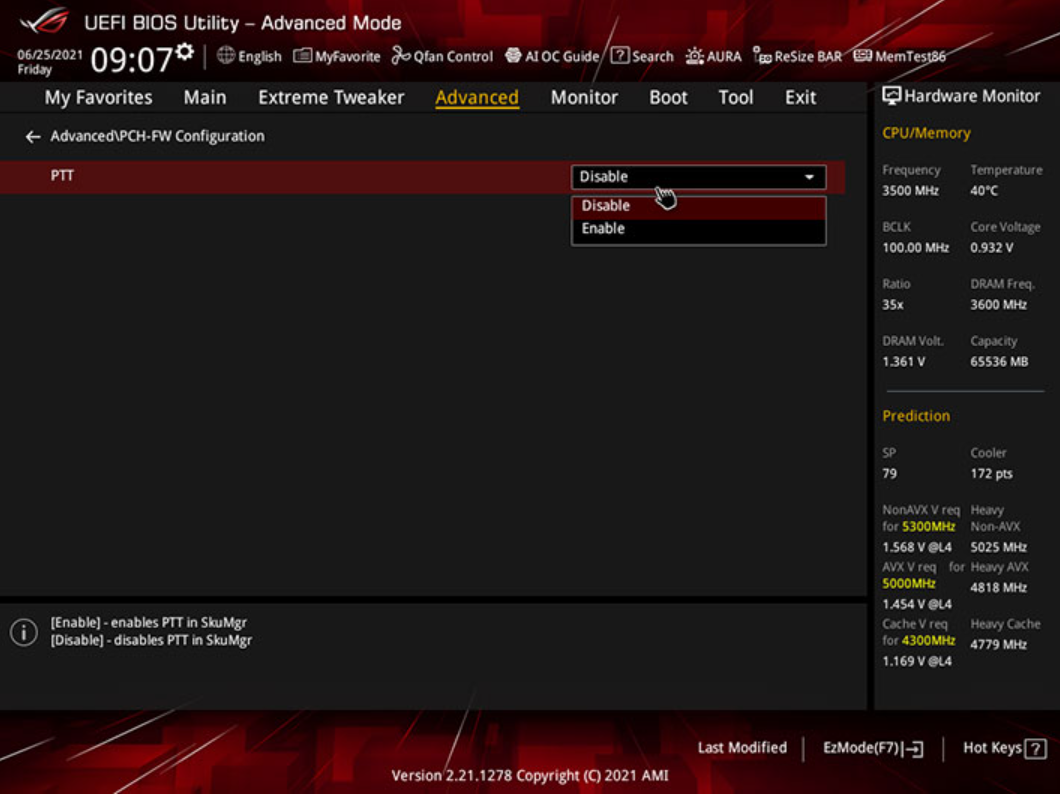
3. Una vez que intente realizar el cambio en la BIOS, aparecerá un cuadro de notificación (consulte a continuación). Simplemente haga clic en el botón OK, luego presione F10 para guardar sus cambios y reiniciar su PC.
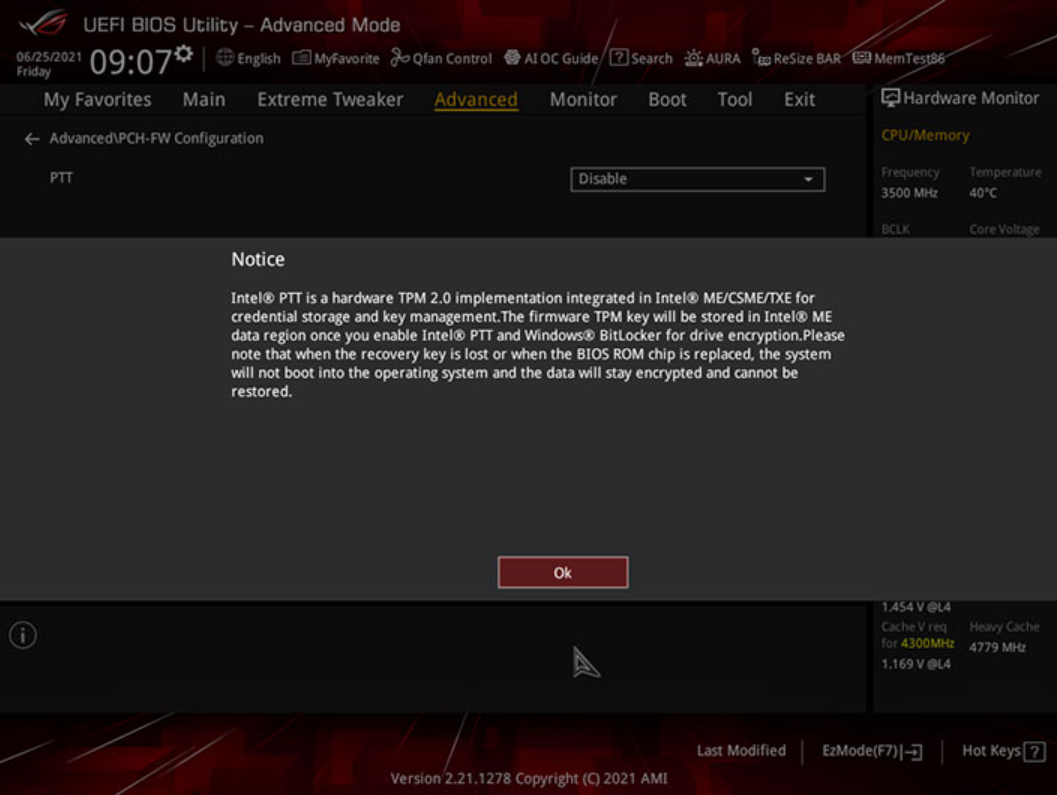
Placas base AMD (este párrafo toma ROG X570-E GAMING por ejemplo)
1. Presione "Supr" cuando aparezca el logotipo de ASUS o ROG para ingresar al BIOS.
2. Vaya a la página de configuración de Advanced\AMD fTPM y cambie la opción "Selección de dispositivos TPM" a "Firmware TPM".
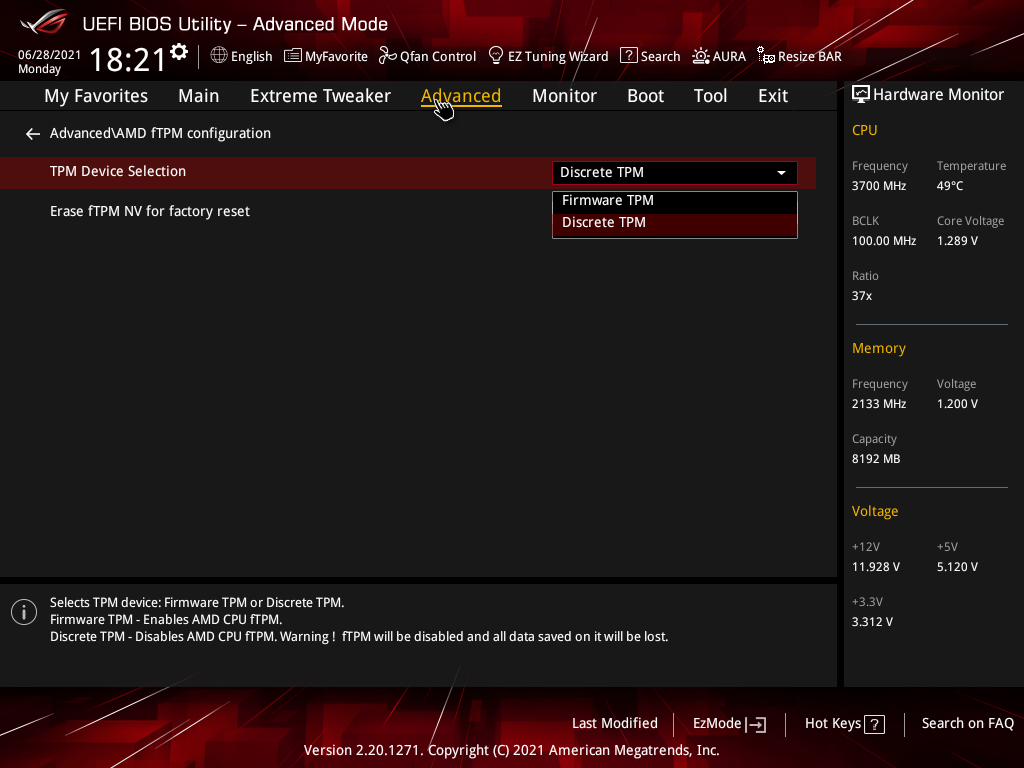
3.Pulse F10 para guardar los cambios &reboot.
Preguntas frecuentes:
P1. Con respecto a Windows11, todavía tengo muchas preguntas.
R1. Puede hacer clic en el siguiente sitio web oficial de Microsoft y desplazarse hacia abajo hasta la parte inferior de la página. Hay una colección de preguntas más frecuentes de Windows compiladas por Microsoft como referencia.
Actualizar al nuevo sistema operativo Windows 11 | Microsoft
P2. Mi placa base no aparece en la lista de soporte, ¿puedo instalar Windows 11?
R2. Para que su experiencia con Windows 11 sea aún mejor, le recomendamos que use la placa base que aparece en la lista de soporte, todas las placas base compatibles que incluyen TPM 2.0, puede comenzar fácilmente a usar Windows 11.
P3. Mi placa base no aparece en la lista de soporte, ¿puedo instalar el módulo TPM 2.0 manualmente para admitir Windows 11?
A3. TPM discreto puede no ser compatible con la placa base, le recomendamos que utilice la placa base que está en la lista de soporte.
P4. ¿Es necesario actualizar algún controlador para instalar Windows 11?
A4. No. Una vez que el sistema cumple el requisito mínimo de hardware y TPM 2.0 está habilitado, puede actualizar el sistema a Windows 11.
P5. Si mi placa base tiene encabezado TPM, ¿todavía necesito comprar el módulo TPM 2.0 (tarjeta) por separado para admitir Windows 11?
A5. No, si la placa base no aparece en https://www.asus.com/microsite/motherboard/ASUS-motherboards-Win11-ready/, significa que la placa base no cumple los requisitos mínimos para admitir Windows 11 aunque instale otro módulo TPM 2.0 (Tarjeta) en la placa base. (El procesador también es necesario para admitir Windows 11).
Nota
Windows 11 no se ha lanzado oficialmente y puede haber problemas de estabilidad con la compilación de Insider Preview, ya que no ha pasado la validación y calificación formal de hardware. La instalación o actualización a Windows 11 Insider Preview o a cualquier software de terceros se realiza a tu entera discreción y riesgo. Usted será el único responsable de cualquier daño a su sistema o pérdida de datos que resulte de esa actividad. ASUS no será responsable de ninguna pérdida o daño en relación con el uso de Windows 11.